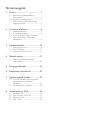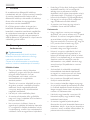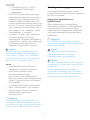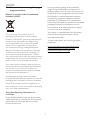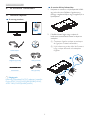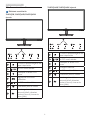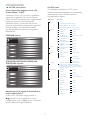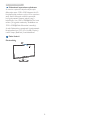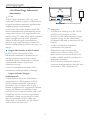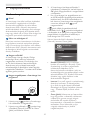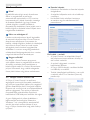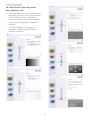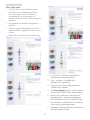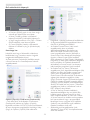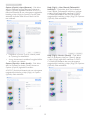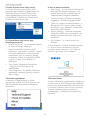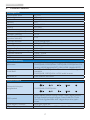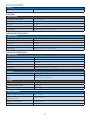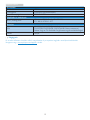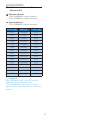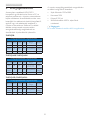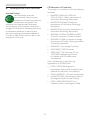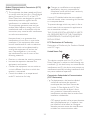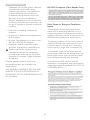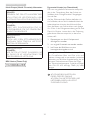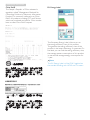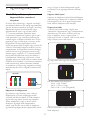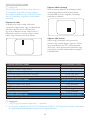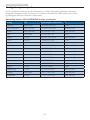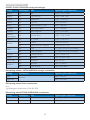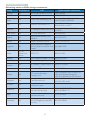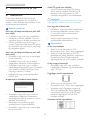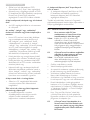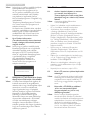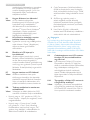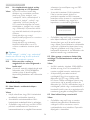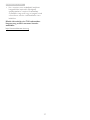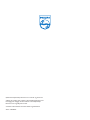Philips 234E5QHAW/05 Användarmanual
- Kategori
- TV-apparater
- Typ
- Användarmanual
Denna manual är också lämplig för

www.philips.com/welcome
234E5
HU Felhasználói kézikönyv 1
Ügyfélszolgálat és jótállás 27
Hibaelhárítás és GYIK 32

Tartalomjegyzék
1. Fontos ......................................................1
1.1 Biztonság óvintézkedések és
karbantartás .......................................................1
1.2 Kiegészítőmegjegyzések.............................2
1.3 A termék és a csomagolóanyag
megsemmisítése ..............................................3
2. A monitor beállítása .............................4
2.1 Üzembe helyezés ...........................................4
2.2 A monitor kezelése .......................................6
2.3 AzMHL(MobileHigh-Denition
Link=Mobil Nagy Felbontású)
bemutatása .........................................................9
3. Képoptimalizálás ..................................10
3.1 SmartImage Lite ........................................... 10
3.2 SmartContrast ..............................................11
3.3 Philips SmartControl Lite .......................11
4. Műszakiadatok ....................................17
4.1 Felbontáséselőrebeállított
üzemmódok ...................................................20
5. Energiagazdálkodás .............................. 21
6. Szabályozási információk....................22
7. Ügyfélszolgálat& Jótállás .....................27
7.1 APhilipssíkképernyősmonitorok
képponthibáira vonatkozó
irányelvei ...........................................................27
7.2 Ügyfélszolgálat és Jótállás ........................29
8. Hibaelhárítás és GYIK ........................32
8.1 Hibaelhárítás ................................................... 32
8.2 SmartControl Lite GYIK .........................33
8.3 Általános GYIK .............................................. 34
8.4 MHL FAQs ......................................................36

1
1. Fontos
1. Fontos
Ez az elektronikus felhasználói kézikönyv
mindenkinek szól, aki a Philips monitort használja.
Amonitorhasználataelőttszánjonidőte
felhasználói kézikönyv elolvasására. A kézikönyv
fontos információkat és megjegyzéseket
tartalmazamonitorkezeléséről.
Ez a Philips garancia akkor érvényes, ha a
készüléketrendeltetésénekmegfelelőcélra
használtákahasználatiutasításnakmegfelelően,
és a tulajdonos bemutatja az eredeti számlát
vagy készpénzes nyugtát, amelyen szerepel a
vásárlás dátuma, a forgalmazó és a típus neve és
a készülék gyártási száma.
1.1 Biztonságóvintézkedésekés
karbantartás
Figyelmeztetések
Ajelendokumentációtóleltérőeljárások
használata áramütést, elektromos és/vagy
mechanikai veszélyeket okozhat.
Olvassa el és kövesse ezeket az utasításokat,
amikor a monitort csatlakoztatja és használja.
Működésközben
• Tartsa a monitort távol a közvetlen
napfénytől,azigenerősfényforrásoktól
ésegyébhőforrásoktól.Azilyen
környezetnek való kitétel a monitor
elszíneződésétésrongálódását
eredményezheti.
• Távolítsaelamonitorközelébőlazolyan
tárgyakat,amelyekaszellőzőnyílásokba
eshetnek, illetve megakadályozhatják
a monitor elektronikus alkatrészeinek
megfelelőszellőzését.
• Nezárjaelakávaszellőzőnyílásait.
• Amonitorelhelyezéseelőttgyőződjön
meg arról, hogy a tápkábel és a konnektor
könnyenelérhetőek.
• Ha a monitort a hálózati, illetve az
egyenáramú tápkábel kihúzásával kapcsolja
ki,amegfelelőműködésérdekébenvárjon
6másodpercig,mielőttújracsatlakoztatná
a hálózati, illetve az egyenáramú tápkábelt.
• Kizárólag a Philips által jóváhagyott hálózati
tápkábelt használja. Ha a csomagolás
esetleg nem tartalmazza a hálózati
tápkábelt, kérjük lépjen kapcsolatba a helyi
márkaszervizzel. (Forduljon a Fogyasztói
Információs Központ Ügyfélszolgálatához)
• Netegyekiamonitorterősrezgésnek
vagyütődésnekműködésközben.
• A monitort ne üsse meg vagy ejtse le
működés,illetveszállításközben.
Karbantartás
• Hogy megóvja a monitort az esetleges
sérüléstől,nenyomjaerősenazLCDpanel
felületét. A monitor mozgatása közben
az emeléshez mindig a keretet fogja meg.
Soha ne emelje fel a monitort úgy, hogy az
LCD panelra teszi a kezét vagy ujját.
• Húzza ki a monitor tápkábelét, ha
hosszabb ideig nem fogja használni.
• Húzza ki a monitor tápkábelét, ha kissé
nedveskendővelkellmegtisztítania.A
képernyőfelületétszárazruhávallelehet
törölni, ha a tápfeszültség ki van kapcsolva.
Azonban soha ne használjon szerves
oldószereket, mint például alkoholt vagy
ammónia alapú folyadékokat a monitor
tisztítására.
• Az áramütés és a készülék maradandó
károsodásánakkockázatátelkerülendő,
netegyekiamonitorpor,eső,víz,illetve
túlzottan nedves környezet hatásának.
• Ha a monitorra folyadék kerül, azonnal
töröljeleszárazkendővel.
• Ha a monitor belsejébe idegen anyag vagy
víz jut, kérjük azonnal áramtalanítsa és húzza
ki a hálózat tápkábelt. Ezután távolítsa el az
idegen anyagot, illetve vizet, majd szállítsa a
monitort a márkaszervizbe.
• Netároljavagyhasználjaamonitorthő,
közvetlen napfény, vagy rendkívül hideg
hatásának kitett helyen.
• A monitor legjobb teljesítményének
fenntartása és minél hosszabb élettartama
érdekében, kérjük, olyan helyen használja a
monitort,amelyazalábbihőmérséklet-és
páratartalom-tartományba esik.

2
1. Fontos
• Hőmérséklet:0-40°C32-95°F
• Páratartalom:20-80%relatív
páratartalom
• FONTOS:Mindigaktiváljonegymozgó
képernyővédőprogramot,haamonitort
őrizetlenülhagyja.Mindigaktiváljonegy
rendszeresképfrissítőalkalmazást,haa
monitor mozdulatlan tartalmat jelenít meg.
Ha az LCD-monitor hosszú ideig állóképet
vagy mozdulatlan tartalmat jelenít meg, a
kép „beéghet”, amit „utóképnek”, illetve
„szellemképnek” is neveznek.
• A „beégés”, „utókép”, vagy „szellemkép”
jól ismert jelenség az LCD panel
technológiában. Az esetek többségében a
„beégett” kép, „utókép” vagy „szellemkép”
folyamatosaneltűnikegyadottidő
elteltével, ha kikapcsolják a monitort.
Figyelem
Képernyővédővagyrendszeresképfrissítő
alkalmazásaktiválásánakmellőzéseeseténa
súlyos „beégés”, „utókép”, vagy „szellemkép”
tüneteinemszűnnekmeg,ésnemjavíthatók.
Ilyen kárra nem vonatkozik a garancia.
Szerviz
• A készülékházat kizárólag a szerviz
szakképzett munkatársai nyithatják ki.
• Amennyiben javításhoz, illetve
összeszereléshez szükséges
dokumentumra van szüksége, kérjük
lépjen kapcsolatba a helyi márkaszervizzel.
(Lásd a „Fogyasztói Információs Központ”
címűfejezetet)
• A szállítással kapcsolatos információkért
lásda„Műszakiadatok”címűfejezetet.
• Soha ne hagyja a monitort közvetlen
napfényben álló gépkocsiban/
csomagtartóban.
Megjegyzés
Lépjen kapcsolatba szerviztechnikussal, ha a
monitornemműködikmegfelelően,illetveha
nem biztos arról, hogy milyen eljárást kövessen,
ha betartották a Kézikönyv kezelési utasításait.
1.2 Kiegészítőmegjegyzések
Akövetkezőalfejezetekazegyesnemzeti
konvenciókattartalmazzák,melyeketgyelembe
kell venni a terméknél.
Megjegyzések,gyelemfelhívások,
gyelmeztetések
Ebben a kézikönyvben a szövegblokkok
mellett ikonok találhatók, és a szöveg félkövér
vagydőltbetűveliskinyomtatható.Ezeka
blokkok bizonyos megjegyzéseket, felhívásokat
vagygyelmeztetésekettartalmaznak.Ezeka
következőek:
Megjegyzés
Ez az ikon fontos információkat és tippeket
jelöl, amelyek segítségével hatékonyabban tudja
használni számítógépét.
Vigyázat
Ez az ikon olyan információt jelez, mely
segítségével elkerülheti az esetleges
hardverkárosodást vagy adatvesztést.
Figyelem
Ezazikonveszélyhelyzetrehívjafelagyelmet,
és segítséget nyújt abban, hogy hogyan kerülje el
a problémát.
Néhánygyelmeztetésmásformábanis
megjelenhet, és lehetséges, hogy nem kísérik
őketikonok.Ilyenesettekbenagyelmeztetés
speciálisformátumátkötelezőenjelezzük.

3
1. Fontos
1.3 A termék és a csomagolóanyag
megsemmisítése
Elektromoséselektronikusberendezések
hulladékai(WEEE)
This marking on the product or on its
packaging illustrates that, under European
Directive 2002/96/EC governing used electrical
and electronic appliances, this product may
not be disposed of with normal household
waste. You are responsible for disposal of
this equipment through a designated waste
electrical and electronic equipment collection.
To determine the locations for dropping off
such waste electrical and electronic, contact
your local government office, the waste disposal
organization that serves your household or the
store at which you purchased the product.
Your new monitor contains materials that can
be recycled and reused. Specialized companies
can recycle your product to increase the
amount of reusable materials and to minimize
the amount to be disposed of.
All redundant packing material has been
omitted. We have done our utmost to make the
packaging easily separable into mono materials.
Please find out about the local regulations on
how to dispose of your old monitor and packing
from your sales representative.
Taking back/Recycling Information for
Customers
Philips establishes technically and economically
viable objectives to optimize the environmental
performance of the organization's product,
service and activities.
From the planning, design and production
stages, Philips emphasizes the important of
making products that can easily be recycled. At
Philips, end-of-life management primarily entails
participation in national take-back initiatives
and recycling programs whenever possible,
preferably in cooperation with competitors,
which recycle all materials (products and related
packaging material) in accordance with all
Environmental Laws and taking back program
with the contractor company.
Your display is manufactured with high quality
materials and components which can be
recycled and reused.
To learn more about our recycling program
please visit
http://www.philips.com/sites/philipsglobal/
about/sustainability/ourenvironment/
productrecyclingservices.page

4
2. A monitor beállítása
2. A monitor beállítása
2.1 Üzembe helyezés
A csomag tartalma
234E5
3
Hangkábel(opcionális)
DVI(opcionális)
Kábelrendező
VGA(opcionális)
AC/DCadapter
Megjegyzés
KizárólagakövetkezőAC/DCadapterthasználja:
Philips ADPC1945(234E5QSB/QHSB/QHSW),
ADPC1965(234E5QHAB/QHAW)
A monitorállvány felszerelése
1. Helyezzeamonitortakijelzőpanellellefelé
egy puha és sima felületre, ügyelve arra,
nehogy megkarcolódjon vagy megsérüljön a
kijelzőpanel.
2. Mindkét kézzel fogja meg a talpat és
határozott mozdulattal illessze a talpat az
oszlopba.
(1) Óvatosan rögzítse a talpat az oszlopra
ésgyeljenareteszkattanására.
(2)Ujjalhúzzamegatalpaljánlévőcsavart,
hogy a talpat szorosan az oszlophoz
rögzítse.
2
1

5
2. A monitor beállítása
Csatlakoztatás a PC-hez
234E5QSB típusok:
1
2
1
2
3
4
3
AC/DC yápfeszültség bemenet
VGA bemenet
DVI-D bemenet
Kensington lopásgátló zár
234E5QHAB, 234E5QHAW típusok:
MHL
1
23
7
6
4
1
2
3
5
4
AC/DC yápfeszültség bemenet
VGA bemenet
HDMI bemenet
HDMI- vagy MHL-bemenet (opcionális)
Fülhallgató csatlakozó
Audió bemenet
Kensington lopásgátló zár
234E5QHSB, 234E5QHSW típusok:
1
23
6
5
4
1
2
3
4
AC/DC yápfeszültség bemenet
VGA bemenet
HDMI bemenet
HDMI- vagy MHL-bemenet (opcionális)
HDMI audió kimenet
Kensington lopásgátló zár
Csatlakoztatás a számítógéphez
1. Csatlakoztassa szorosan a hálózati tápkábelt
amonitorhátuljánlévőaljzathoz.
2. Kapcsolják ki a számítógépet, és húzzák ki
csatlakozóját az áramforrásból.
3. Csatlakoztassa a monitor jelkábelét
aszámítógéphátuljánlévővideó-
csatlakozóhoz.
4. Csatlakoztassa számítógépét és monitorját
egy közeli aljzatba.
5. Kapcsolja be a számítógépet és a monitort.
Ha a monitor képet jelenít meg, a telepítés
kész.

6
2. A monitor beállítása
2.2 A monitor kezelése
Elölnézetitermékleírás
234E5QSB, 234E5QHSB, 234E5QHSW
típusok:
3
5
6 2
3
4
7
A monitor tápfeszültségének be-,
illetve kikapcsolása.
Az OSD menü elérése.
VisszalépésazelőzőOSD-
szintre.
Megjelenítési formátum
módosítása.
Az OSD menü beállítása.
A bemeneti jelforrás váltása.
SmartImage Lite. Három
üzemmódközülválaszthat:
Standard (Normál), Internet és
Game (Játék).
234E5QHAB, 234E5QHAW típusok:
3
5
6 2
3
47
A monitor tápfeszültségének be-,
illetve kikapcsolása.
Az OSD menü elérése.
VisszalépésazelőzőOSD-
szintre.
Ahangerőbeállítása.
Az OSD menü beállítása.
A bemeneti jelforrás váltása.
SmartImage Lite. Három
üzemmódközülválaszthat:
Standard (Normál), Internet és
Game (Játék).

7
2. A monitor beállítása
Az OSD menü leírása
Miazaképernyőnmegjelenőmenü(On-
ScreenDisplay–OSD)?
Valamennyi Philips LCD monitor rendelkezik
képernyőnmegjelenő(On-ScreenDisplay-
OSD)menüvel.Lehetővétesziavégfelhasználó
számáraaképernyőteljesítményének
beállítását, illetve a monitorok funkcióinak
közvetlenkiválasztásátaképernyőnmegjelenő
utasítás-ablakban. Az alábbiakban látható
egyfelhasználóbarátképernyőnmegjelenő
kezelőfelület:
234E5QSB típusok:
234E5QHSB,234E5QHSW,234E5QHAB,
234E5QHAW típusok:
Alapinformációkésegyszerűútmutatásokaz
irányítóbillentyűkhöz
A fenti OSD menüben megnyomhatja a
gombokatakeretelőlapjánakurzor
mozgatásához, vagy az OK gombot a választás,
illetvemódosításmegerősítéséhez.
Az OSD menü
Az alábbiakban található az OSD menü
általános szerkezeti felépítése. Ezt használhatja
referenciának,amikorkésőbbszeretne
módosításokat végezni.
Main menu Sub menu
Picture
OSD Settings
Setup
Language
Color
Audio
Input
Picture Format
Brightness
Contrast
Horizontal
Vertical
Transparency
OSD Time Out
H.Position
Auto
V.Position
Phase
Clock
Resolution Notification
Reset
Information
English, Deutsch, Español, Ελληνική, Français,
Italiano, Maryar,Nederlands, Português,
Português do Brazil,Polski,Русский ,Svenska,
Suomi,Türkçe,Čeština,Українська, 简体中文,
繁體中文,日本語,한국어
Color Temperature
sRGB
User Define
Stand-Alone
Mute
VGA
DVI (available for selective models)
HDMI (available for selective models)
MHL-HDMI (available for selective models)
SmartResponse
(available for selective models)
SmartContrast
Over Scan
(available for selective models)
Pixel Orbiting
(available for selective models)
Volume
(available for selective models)
Wide Screen, 4:3
0~100
0~100
0~100
0~100
Off, 1, 2, 3, 4
5s, 10s, 20s, 30s, 60s
0~100
On, Off
Yes, No
0~100
0~100
0~100
6500K, 9300K
Red: 0~100
0~100
Green: 0~100
Blue: 0~100
On, Off
On, Off
Off, Fast, Faster, Fastest
On, Off
On, Off
On, Off

8
2. A monitor beállítása
Felbontással kapcsolatos nyilatkozat
A monitor optimális teljesítményét saját
felbontása, azaz 1920×1080 képpont és 60
Hz képfrissítés mellett nyújtja. Ha a monitort
ettőleltérőfelbontásmellettkapcsolják
be,gyelmeztetőüzenetjelenikmega
képernyőn:Use1920×1080@60Hzforbest
results (A legjobb eredmény érdekében az
1920×1080@60Hzfelbontásthasználja).
Asajátfelbontásravonatkozógyelmeztetés
kikapcsolható az OSD (On Screen Display)
menü Setup (Beállítás) menütételében.
Fizikai funkció
Dönthetőség

9
2. A monitor beállítása
2.3 Az MHL (Mobile High-Definition
Link=Mobil Nagy Felbontású)
bemutatása
Mi ez?
A Mobil Nagy Felbontású (MHL) egy mobil
audió/videó interfész, amelyen a mobiltelefonok
és egyéb hordozható eszközök nagyfelbontású
megjelenítőkhözcsatlakozhatnak.
AzopcionálisMHL-kábellehetővétesziMHL-
képes mobileszközének csatlakoztatását ehhez
anagyméretűPhilipsMHL-megjelenítőhöz,és
nézheti,ahogyHDvideóiéletrekelneknagyszerű
digitális hanggal. Nemcsak mobil játékokat,
fotókat,lmeketésegyébalkalmazásokat
tekinthetmeganagyképernyőn,hanemfelis
töltheti mobileszközét, így félúton sem fogy ki az
energia.
Hogyan kell használni az MHL funkciót?
Az MHL funkció használatához MHL-
hitelesítésselrendelkezőmobileszközrevan
szükség. Látogassa meg az MHL hivatalos
weboldalátazMHL-hitelesítésselrendelkező
mobileszközöklistájáért(http://www.
mhlconsortium.org).
A funkció használatához opcionális MHL-
hitelesítésselrendelkezőkábelisszükséges.
Hogyanműködik?(Hogyan
csatlakoztatom?)
Csatlakoztassa az opcionális MHL-kábelt a
mobileszköz mini USB-aljzatához, az [MHL-
HDMI]jelzésselrendelkezővégétpediga
monitorhoz. Így már készen áll arra, hogy a
képeketanagyképernyősmegjelenítőntekintse
megésműködtesseamobileszközösszes
funkcióját, mint pl. internet szörfölés, játék, fotók
böngészése stb. Ha a monitor hangszórókkal
rendelkezik, a hozzá tartozó hangot is hallani
fogja. Ha leválasztják az MHL-kábelt vagy
kikapcsolják a mobileszközt, az MHL-funkció
automatikusan letiltásra kerül
MHL-HDMI
MHL
Megjegyzés
• A monitornak kizárólag az [MHL-HDMI]
jelölésűportjatámogatjaazMHL-
funkciót, ha MHL-kábelt használnak. Vegye
figyelembe, hogy az MHL-hitelesítéssel
rendelkezőkábeleltéraszabványosHDMI-
kábeltől.
• AzMHL-hitelesítésselrendelkező
mobileszköz külön kapható
• Elképzelhető,hogymanuálisankell
átkapcsolnia a monitort MHL-HDMI
üzemmódra a monitor aktiválásához, ha
továbbiműködőeszközökcsatlakoznaka
szabad bemenetekhez
• Az ErP készenlétre/kikapcsolt állapotra
vonatkozóenergiatakarékosjellemzőknem
érvényesek az MHL töltésfunkcióra

10
3. Képoptimalizálás
3. ASmartImageLiteképernyőkijelzés5
másodpercigaképernyőnmarad,illetveaz
OKgombmegnyomásávalismegerősítheti
a kiválasztást.
4. Ha a SmartImage Lite engedélyezve van,
azsRGBbeállításilehetőségautomatikusan
letiltásra kerül. Az sRGB használatához le
kell tiltania a SmartImage Lite szolgáltatást
amonitorelőlapjánlévő gomb
megnyomásával.
A gomblefelégörgetésheztörténő
használatán kívül a gombokkal elvégezheti
a kiválasztást és az OK gomb megnyomásával
megerősíthetiakiválasztástésbezárhatjaa
SmartImage Lite OSD menüt.
Háromüzemmódközülválaszthat:Standard
(Normál), Internet, Game (Játék).
• Standard(Normál):javítjaaszöveges
kijelzéstésvisszafogjaafényerőtajobb
olvashatóságésaszem-megerőltetés
csökkentése érdekében. Ez az
üzemmódjelentősmértékbenjavítjaaz
olvashatóságot és termelékenységet, amikor
számolótáblákkal, PDF fájlokkal, beolvasott
cikkekkel vagy egyéb általános irodai
alkalmazásokkal dolgozik.
• Internet:Ezaprofilegyesítiaszíntelítettség-,
dinamikus kontraszt- és élességjavítást,
ígyafotókésegyébképekkiemelkedő
tisztasággal és ragyogó színekben jelennek
meg – mindezt képzaj és fakult színek
nélkül.
• Game(Játék):Válasszaeztazüzemmódot,
hogyfelgyorsítsaaválaszidőt,csökkentse
aképernyőngyorsanmozgótárgyak
elmosódott körvonalát, feljavítsa a
kontrasztarányt a fényesebb és sötétebb
területeken. Ez az üzemmód nyújtja
a legjobb teljesítményt a játékok
megszállottjainak.
3. Képoptimalizálás
3.1 SmartImage Lite
Miaz?
ASmartImageLiteelőrebeállítottértékekkel
optimalizálja a megjelenítést a különféle
tartalomnakmegfelelőenésvalósidőben,
dinamikusanállítjaafényerőt,kontrasztot,
színhőmérsékletetésélességet.Akárszöveges
alkalmazásokkal dolgozik, akár képeket jelenít
meg, vagy videót néz, a Philips SmartImage Lite
nagyszerű,optimalizáltteljesítménytnyújt.
Miértvanszükségemrá?
Bármilyen monitorral szemben az a kívánalom,
hogy kedvenc tartalmát optimálisan jelenítse
meg.ASmartImageLiteszoftvervalósidőben,
dinamikusanállítjaafényerőt,kontrasztot,színt
ésélességetalehetőlegjobbmonitornézési
élmény érdekében.
Hogyanműködik?
A SmartImage Lite egy élenjáró Philips
technológia,amelyelemziaképernyőn
megjelenített tartalmat. A SmartImage Lite
az Ön által kiválasztott üzemmód alapján,
dinamikusan javítja a képek kontrasztját,
színtelítettségétésélességétalehetőlegjobb
megjelenítésérdekében–mindeztvalósidőben,
egyetlen gombnyomásra.
HogyanengedélyezemaSmartImageLite
programot?
3
1. Nyomja meg a gombot a SmartImage
Liteindításáhozamegjelenítőn;
2. Nyomja meg többször a gombot, hogy
a Standard (Normál), Internet és Game
(Játék) mód között váltson.

11
3. Képoptimalizálás
Üzembe helyezés
• Kövesse az utasításokat az üzembe helyezés
elvégzéséhez.
• A telepítés befejezése után már elindíthatja
a szoftvert.
• Hakésőbbkívánjaelindítani,kattintson
azasztalonvagyazeszközsoronlévő
parancsikonra.
Elsőindítás–varázsló
• ASmartControlLitetelepítésétkövető
elsőalkalommalautomatikusanelindítjaaz
elsőindításivarázslót.
• A varázsló végigvezeti a monitor
beállításának lépésein.
• APlug-in(Bővítmények)menübenkésőbb
is elindíthatja a varázslót.
• Továbbilehetőségekbeállításáraisvanmód
a varázsló nélkül, ha a Standard (Normál)
panelba lép.
3.2 SmartContrast
Miaz?
Egyedülálló technológia, amely dinamikusan
elemzi a megjelenített tartalmat, és
automatikusan optimalizálja a LCD monitor
kontrasztarányát a képek maximális tisztasága
és élvezete érdekében úgy, hogy fokozza
a háttérvilágítást a tisztább, élesebb és
fényesebb kép érdekében, illetve lejjebb veszi a
háttérvilágítástasötétebbhátterűképektiszta
megjelentése érdekében.
Miértvanszükségemrá?
Mindentartalomtípushozalehetőlegtisztább
és szemnek kényelmes kép. A SmartContrast
dinamikusan szabályozza a kontrasztot és
beállítja a háttérvilágítást a játékok és videoképek
tiszta, éles és fényes, illetve az irodai munka
szövegének tiszta, olvasható megjelenítése
érdekében. A monitor energiafogyasztásának
csökkentése költségmegtakaritást és a monitor
megnövelt élettartamát eredményezi.
Hogyanműködik?
Ha aktiválja a SmartContrast programot,
valósidőbenelemziamegjelenítetttartalmat,
és beállítja a színeket, illetve szabályozza a
háttérvilágítás erejét. Ez a funkció dinamikusan
javítja a kontrasztot, hogy videók nézegetése,
illetve játék közben még jobban szórakozzon.
3.3 Philips SmartControl Lite
A Philips új SmartControl Lite szoftvere
segítségével monitorját könnyedén vezérelheti
egykönnyenhasználható,képernyőnmegjelenő
grakuskezelőfelületáltal.Abonyolultbeállítási
folyamat már a múlté, mivel ez a felhasználóbarát
szoftver végigvezeti Önt, amikor a felbontás
nombeállítását,színkalibrálást,fázis/órajel
beállításokat, RGB fehérpont beállítást stb. végez.
A gyors feldolgozás és válasz érdekében a
legkorszerűbbtechnológiávalfelszerelt,a
Windows7-teliskompatibilis,szembeszökő
animált ikon-alapú szoftver készen áll arra,
hogy a Philips monitorokkal még jobb élményt
nyújtson!

12
3. Képoptimalizálás
IndításStandard(Normál)panellel:
Adjust(Beállítás)menü:
• AzAdjust(Beállítás)menülehetővéteszia
Brightness(Fényerő),Contrast(Kontraszt),
Focus (Fókusz), Position (Helyzet) és
Resolution (Felbontás) elemek beállítását.
• Az utasítások követésével elvégezheti a
beállítást.
• ACancel(Mégsem)lehetőséggela
felhasználó visszavonhatja az üzembe
helyezésműveleteit.

13
3. Képoptimalizálás
Color(Szín)menü:
• AColor(Szín)menülehetővétesziaz
RGB, Black Level (Feketeszint), White
Point (Fehérpont), Color Calibration
(Színkalibráció) és SmartImage Lite
elemek beállítását (Lásd a SmartImage Lite
szakaszt).
• Az utasítások követésével elvégezheti a
beállítást.
• Tekintse meg az alábbi táblázatot az Ön
adatbevitelénekmegfelelőalmenüelemeit
illetően.
• PéldaColorCalibration(színkalibrációra):
1. A „Show Me” (Mutasd meg)elindítja a
színkalibráció oktatóprogramját.
2. Start-elindítjaa6lépésbőlálló
színkalibrációs szekvenciát.
3. A Quick View (Gyorsnézet) betölti ez
„előtte/utána”képeket.
4. A Cancel(Mégse) gombra kattintva térhet
visszaaColor(Szín)indulóképernyőjére.
5. Enable color calibration (Színkalibráció
engedélyezése) - alapértelmezésképpen
be van kapcsolva. Ha nincs bejelölve, nem
teszilehetővéaszínkalibrációtéskiszürkíti
a start és gyorsnézet gombokat.
6. Szabadalmi információkat kell tartalmaznia a
kalibrációsképerynőnek.

14
3. Képoptimalizálás
Elsőszínkalibrációsképernyő:
• APrevious(Előző)gomblevantiltva,amíga
másodikszínképernyőrenemlépett.
• ANext(Tovább)gombbalakövetkező
képernyőreléphet(6dbbeállítóképernyő).
• AvégsőmegnyomásávalaFile(Fájl)>Presets
(Előrebeállított)panelelemreléphet.
• A Cancel (Mégsem) bezárja a felhasználói
felületetésvisszatéraplugin(bővítmények)
oldalra.
SmartImage Lite
Lehetővéteszi,hogyafelhasználómódosítsaa
beállításokat, hogy a tartalom szerint a legjobb
megjelenítési beállításokat érje el.
Az Entertainment (Szórakozás) beállítása esetén
a SmartContrast és a SmartResponse funkciók
engedélyezettek.
Options(Opciók)>Preferences(Preferenciák)
- Csak akkor aktív, ha kiválasztja a Preferences
(Preferenciák) elemet az Options (Opciók)
legördülőmenüben.ADDC/CIfunkcióvalfelszerelt,
denemtámogatottmegjelenítőnkizárólagaHelp
(Súgó)ésOptions(Opciók)fülekelérhetők.
• Megjeleníti a jelenlegi preferencia-beállításokat.
• A négyzet bejelölésével engedélyezni lehet a
funkciót.Ajelölőnégyzetkétállású.
• Az Enable Context Menu (Helyi menü
engedélyezése) elem az asztalon
alapértelmezésképpen Be értékre van
állítva. Az Enable Context Menu (Helyi
menü engedélyezése menün) láthatóak a
SmartControlLiteválaszthatólehetőségei,
úgymintaSelectPreset(Előrebeállított
értékválasztása)ésTuneDisplay(Megjelenítő
hangolása)azasztaljobbkattintásramegjelenő,
helyi menüjében. A Disabled választásával
eltávolíthatja a SmartControl Lite elemet a
jobbkattintásramegjelenő,helyimenüből.
• Az Enable Task Tray menu (Tálcamenü
engedélyezve) ikon alapértelmezésképpen (Be)
értékre van állítva. Az Enable context menu
(Helyi menü engedélyezése) megjeleníti a
SmartControl Lite tálcamenüjét. A tálcaikonra
végzett jobb kattintás megjeleníti a Help
(Súgó),TechnicalSupport(Műszakitámogatás)
Check for Update (Frissítés keresése), About
(Névjegy)ésExit(Kilépés)menülehetőségeit.
Amikor az Enable task tray menu (Tálcamenü
engedélyezve) letiltva, a tálcaikonon csak az
EXIT (Kilépés) elem látható.
• A Run at Startup (Futtatás indításkor)
alapértelmezésképpen be van jelölve (Be).
Letiltása esetén a SmartControl Lite nem
indul rendszerindításkor és nem lesz a tálcán.
A SmartControl Lite indítása csak az asztalon
levőparancsikonrólvagyaprogramfájlból
lehetséges. Ha ez a négyzet nincs bejelölve
(Letiltva),nemtöltődikbeegyik,indításkor
futtatásra beállított érték sem.
• Átlátszóság mód engedélyezése (csak
Windows 7, Vista és XP). Az alapértelmezett
érték0%áttetsző.

15
3. Képoptimalizálás
Options(Opciók)>Input(Bemenet) - Csak akkor
aktív, ha kiválasztja az Input (Bemenet) elemet az
Options(Opciók)legördülőmenüben.ADDC/CI
funkcióvalfelszerelt,denemtámogatottmegjelenítőn
kizárólag a Help (Súgó) és Options (Opciók) fülek
elérhetők.AzösszestöbbiSmartControlLitefül
nemelérhető.
• Megjeleníti a Source (Forrás) utasítás panelt
és a jelenlegi forrásbeállítást.
• Azegybemenettelrendelkezőmegjelenítőkön
ez a panel nem látható.
Options(Opciók)>Audio(Audió) - Csak akkor
aktív, ha kiválasztja az Audio (Audió) elemet az
Options(Opciók)legördülőmenüben.
A DDC/CI funkcióval felszerelt, de nem támogatott
megjelenítőnkizárólagaHelp(Súgó)ésOptions
(Opciók)fülekelérhetők.
Help(Súgó)>UserManual(Felhasználói
kézkönyv) - Csak akkor aktív, ha kiválasztja a
User Manual (Felhasználói kézikönyv) elemet
aHelp(Súgó)legördülőmenüben.ADDC/
CI funkcióval felszerelt, de nem támogatott
megjelenítőnkizárólagaHelp(Súgó)ésOptions
(Opciók)fülekelérhetők.
Help(Súgó)>Version(Verzió) - Csak akkor
aktív, ha kiválasztja a Version (Verzió) elemet
aHelp(Súgó)legördülőmenüben.ADDC/
CI funkcióval felszerelt, de nem támogatott
megjelenítőnkizárólagaHelp(Súgó)ésOptions
(Opciók)fülekelérhetők.

16
3. Képoptimalizálás
ContextSensitivemenu(Helyimenü)
A Context Sensitive menu (helyi menü)
alapértelmezett beállítása Engedélyezett. Ha
bejelölik az Enable Context Menu (Helyi
menü engedélyezése) elemet az Options
(Lehetőségek)>Preferences(Preferenciák)
panelben, a menü látható lesz.
AContextMenu(helyimenü)négy
lehetőségettartalmaz:
• SmartControl Lite – Ha kiválasztják, látható
azAbout(Névjegy)képernyő.
• SelectPreset(Előrebeállítottérték
választása) - Hierarchikus menüben mutatja
a mentett beállításokat, amelyek azonnal
használhatók. Pipa jel mutatja a jelenleg
kiválasztottértéket.Alegördülőmenüből
a Factory Preset (Gyári beállítás) is
előhívható.
• TuneDisplay(Megjelenítőhangolása)
– Megnyitja a SmartControl Lite
vezérlőpultot.
• SmartImage Lite – Az aktuális beállítások
ellenőrzése,Standard(Normál),Internet,
Game (Játék).
Tálcamenüengedélyezve
Atálcamenümegjeleníthető,haajobb
egérgombbalatálcánlevőSmartControlLite
ikonra kattint. Bal kattintással elindíthatja az
alkalmazást.
Atálcaötelemettartalmaz:
• Help (Súgó) - A User Manual (Felhasználói
útmutató)fájlelérése:MegnyitjaaUser
Manual (Felhasználói útmutató) fájlt az
alapértelmezettböngészőablakában.
• TechnicalSupport(Műszakitámogatás)–
megjelenítiaműszakitámogatásioldalt.
• Check for Update (Frissítés keresése) - a
felhasználót a PDI induló oldalra juttatja
ésellenőrzi,hogyelérhető-eafelhasználó
verziójánál újabb változat.
• About (Névjegy) - Részletes hivatkozási
információtjelenítmegatermékről,mint
például termékverzió, kiadás verziója és
terméknév.
• Exit (Kilépés) – A SmartControl Lite
bezárása
A SmartControl Lite újbóli futtatásához jelölje
ki a SmartControl Lite elemet a Program
menüben, duplán kattintson a PC ikonra az
asztalon, vagy indítsa újra a rendszert.
Tálcamenü letiltva
Amikor a tálcamenü a preferenciák mappában le
vantiltva,csakazEXIT(Kilépés)elemelérhető.
Ahhoz, hogy teljesen eltávolítsa a SmartControl
Lite elemet a tálcáról, tiltsa le a Run at Startup
(Futtatás indításkor) elemet az Options
(Lehetőségek)>Preferences(Preferenciák)
menüben.

17
4. Műszaki adatok
4. Műszakiadatok
Kép/Megjelenítő
Monitorpanel típusa IPS LCD
Háttérvilágítás LED
Panelméret 23" W (58,4cm)
Képarány 16:9
Képpont-méret
0,265 x 0,265 mm
Fényerő 250 cd/m²
SmartContrast 20.000.000:1
Kontrasztarány(jellemző) 1000:1
Válaszidő(jellemző) 14 ms
SmartResponse (bizonyos
típusokonelérhető)
5 ms
Optimális felbontás 1920x1080@60Hz
Látószög 178°(V)/178°(F)C/Rmellett>10
Képjavítás SmartImage Lite
Megjeleníthetőszínekszáma 16,7 millió
Függőlegesfrissítésisebesség 56Hz – 76Hz
Vízszintes frekvencia 30kHz – 83kHz
MHL 1080P@30Hz
sRGB IGEN
Csatlakoztathatóság
Jelbemenet
234E5QSB:VGA(analóg),DVI(digitális,HDCP)
234E5QHAB, 234E5QHAW, 234E5QHSB, 234E5QHSW:VGA
(analóg), HDMI (digitális,HDCP), MHL-HDMI (digitális,HDCP)
Audió Be/Ki
234E5QHAB,234E5QHAW:PCaudióbemenet,Fülhallgató
csatlakozó
234E5QHSB, 234E5QHSW:HDMIaudiókimenet
Bemeneti jel Külön szinkron, zöld szinkr
Kényelmi funkciók
Felhasználói kényelmi
szolgáltatások
234E5QSB, 234E5QHSB, 234E5QHSW:
234E5QHAB, 234E5QHAW:
OSD nyelvek
Angol, Német, Spanyol, Görög, Francia, Olasz, Magyar, Holland,
Portugál, Brazíliai portugál, Lengyel, Orosz, Svéd, Finn, Török,
Cseh,Ukrán,Egyszerűsítettkínai,Hagyományoskínai,Japán,
Koreai
Egyéb kényelmi funkciók Kensington típusú zár
Plug and Play kompatibilitás DDC/CI, sRGB, Windows 8/7/Vista/XP, Mac OSX, Linux

18
4. Műszaki adatok
Állvány
Dönthetőség -5°/+20°
234E5QSB:
Tápfeszültség
Bekapcsolt állapotban 27,7 W (jell.)
Alvás (jell.) 0,5W
Ki (jell.) 0,3W
BekapcsoltállapototjelzőLED Bekapcsoltmód:Fehér,Készenléti/Alvásmód:Fehér(villogó)
Tápegység Külső,100-240V~,50-60Hz
234E5QHAB, 234E5QHAW :
Tápfeszültség
Bekapcsolt állapotban 29,1 W (jell.), 41,4 W (max.)
Alvás (jell.) 0,5W
Ki (jell.) 0,3 W
BekapcsoltállapototjelzőLED Bekapcsoltmód:Fehér,Készenléti/Alvásmód:Fehér(villogó)
Tápegység Külső,100-240V~,50-60Hz
234E5QHSB, 234E5QHSW :
Tápfeszültség
Bekapcsolt állapotban 28,4 W (jell.)
Alvás (jell.) 0,5W
Ki (jell.) 0,3 W
BekapcsoltállapototjelzőLED Bekapcsoltmód:Fehér,Készenléti/Alvásmód:Fehér(villogó)
Tápegység Külső,100-240V~,50-60Hz
Méretek
Termék állvánnyal (Sz x Ma x Mé) 532 x 414 x 213 mm
Termék állvány nélkül (Sz x Ma x
Mé)
532 x 325 x 45 mm
Tömeg
Termék állvánnyal 3,46 kg
Termék állvány nélkül 3,11 kg
Termék csomagolással 5,09 kg
Üzemi feltételek
Hőmérséklet-tartomány(üzemi) 0
°
C – 40
°
C
Hőmérséklettartomány
(Üzemen kívül)
-20
°
C – 60
°
C
Relatív páratartalom 20%–80%
MTBF 30.000 óra
Sidan laddas...
Sidan laddas...
Sidan laddas...
Sidan laddas...
Sidan laddas...
Sidan laddas...
Sidan laddas...
Sidan laddas...
Sidan laddas...
Sidan laddas...
Sidan laddas...
Sidan laddas...
Sidan laddas...
Sidan laddas...
Sidan laddas...
Sidan laddas...
Sidan laddas...
Sidan laddas...
Sidan laddas...
Sidan laddas...
-
 1
1
-
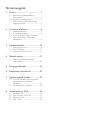 2
2
-
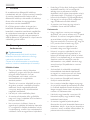 3
3
-
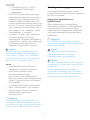 4
4
-
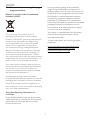 5
5
-
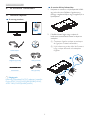 6
6
-
 7
7
-
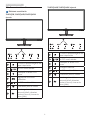 8
8
-
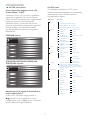 9
9
-
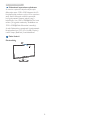 10
10
-
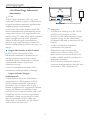 11
11
-
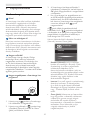 12
12
-
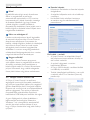 13
13
-
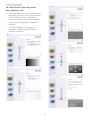 14
14
-
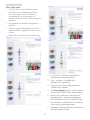 15
15
-
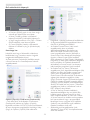 16
16
-
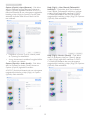 17
17
-
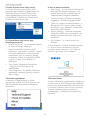 18
18
-
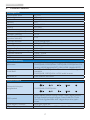 19
19
-
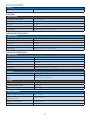 20
20
-
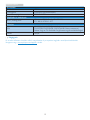 21
21
-
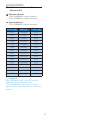 22
22
-
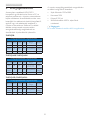 23
23
-
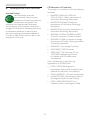 24
24
-
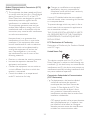 25
25
-
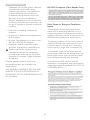 26
26
-
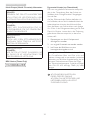 27
27
-
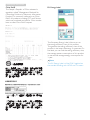 28
28
-
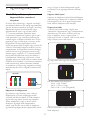 29
29
-
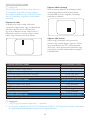 30
30
-
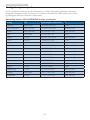 31
31
-
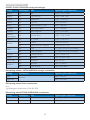 32
32
-
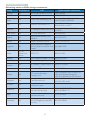 33
33
-
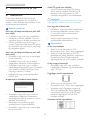 34
34
-
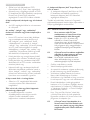 35
35
-
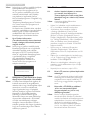 36
36
-
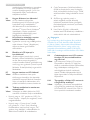 37
37
-
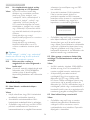 38
38
-
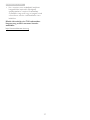 39
39
-
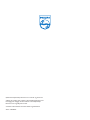 40
40
Philips 234E5QHAW/05 Användarmanual
- Kategori
- TV-apparater
- Typ
- Användarmanual
- Denna manual är också lämplig för
Relaterade papper
-
Philips 226V6QSB6/00 Användarmanual
-
Philips 244E2SB/00 Användarmanual
-
Philips 273G3DHSW/00 Användarmanual
-
Philips 275P4VYKEB/00 Användarmanual
-
Philips 273P3QPYEB/00 Användarmanual
-
Philips 271S4LPYSB/00 Användarmanual
-
Philips 234E5QHSB/01 Användarmanual
-
Philips 234E5QDAB/00 Användarmanual
-
Philips 200S4LMB/00 Användarmanual
-
Philips 240B4QPYEG/00 Användarmanual